Per tutti quelli là fuori che vorrebbero recuperare i dati iOS sul computer Mac, questo tutorial ti insegnerà come recuperare messaggi, contatti, foto, cronologia chiamate, note e altri contenuti importanti cancellati o persi sul tuo dispositivo iOS incluso iPhone 15, iPhone 15 Plus, iPhone 15 Pro, iPhone 15 Pro Max, iPhone 14, iPhone 14 Plus, iPhone 14 Pro, iPhone 14 Pro Max, iPhone 13, iPhone 13 Pro, iPhone 13 Pro Max, iPhone 13 mini, iPhone 12, iPhone 12 Pro, iPhone 12 Pro Max, iPhone 12 mini, iPhone 11, iPhone 11 Pro, iPhone 11 Pro Max, iPhone XS, iPhone XS Max, iPhone XR, iPhone X, iPhone 8, iPhone 7, SE, iPhone 6s Plus e iPhone 6s . Le modalità di recupero dati iOS includono: ripristino dal dispositivo iOS e ripristino dal file di backup di iTunes. Facciamo un salto!
Esegui Tipard iOS Data Recovery per Mac e collega il tuo dispositivo iOS al Mac.
Fare clic sul pulsante "Avvia scansione" per avviare la scansione del dispositivo iOS. Al termine, seleziona i file che desideri recuperare. Nota: se utilizzi iPhone 4 / 3GS, iPad 1 o iPod touch 4, devi scaricare un plug-in e accedere alla modalità di scansione seguendo le istruzioni sull'interfaccia.
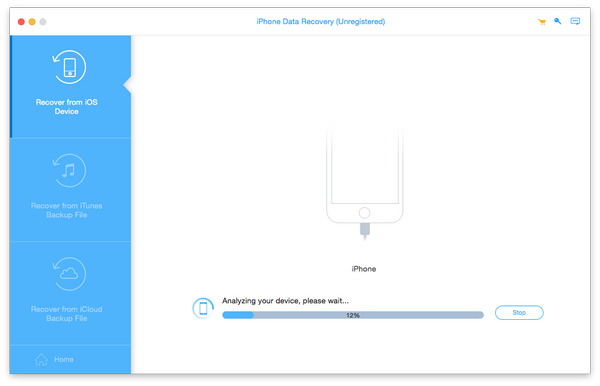
È possibile visualizzare l'anteprima dei dati prima del ripristino. Se i file selezionati sono solo quelli che vuoi, fai clic sul pulsante Recupera nell'angolo in basso a destra per iniziare.
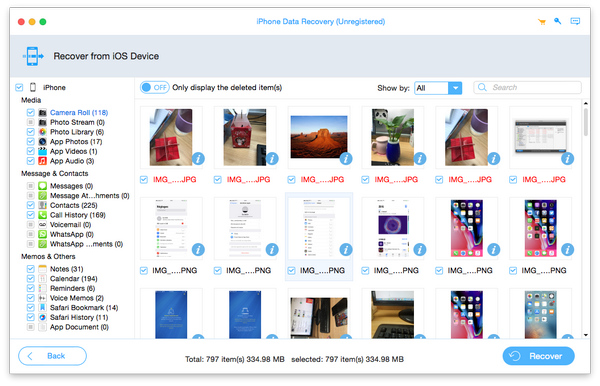
Se il tuo video ha un angolo di visione errato, puoi ruotare la direzione del video per renderlo più divertente come "Ruota 90 in senso orario, Ruota 90 in senso antiorario, Flip orizzontale, Flip verticale".
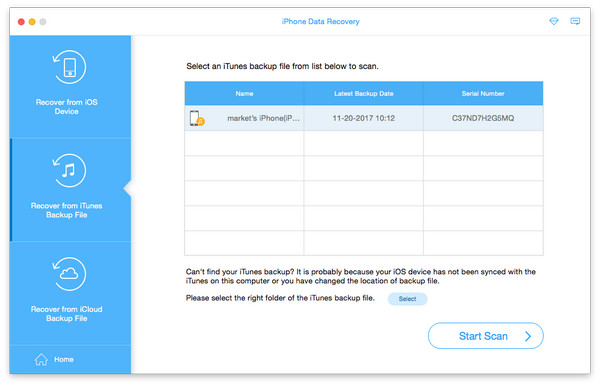
Seleziona un file di backup di iTunes da scaricare, quindi fai clic sul pulsante di scansione per eseguire la scansione dei dati al suo interno. Al termine, scegli i file che desideri recuperare da iTunes.
Fare clic sul pulsante Ripristina e il recupero inizierà in pochissimo tempo.